Desktop Officeツールバーを使ってIWB文書に変換したい
Microsoft Officeアプリケーションから、Desktop Officeツールバーを使用してOffice文書をIWB文書に変換できます。
|
メモ
|
|
Desktop Officeツールバーは、Microsoft Officeアプリケーションのリボンの[imageWARE Desktop]タブに表示されます。
Microsoft OfficeアプリケーションでDesktop Officeツールバーが表示されていない場合は、次を参照してDesktop Officeツールバーを表示させてください。
|
1.
Microsoft Officeアプリケーションを起動して、IWB文書に変換する文書を開きます。
|
メモ
|
|
複数のシートを持つExcel文書の場合は、変換するシートを選択します。Excel文書は、選択されたシートのみが、IWB文書に変換されます。
|
2.
Microsoft OfficeアプリケーションのDesktop Officeツールバーで  (印刷設定)をクリックします。
(印刷設定)をクリックします。
Desktop Editorが起動します。
文書がIWB文書に変換され、Desktop Editor画面に表示された場合は、手順4へ進みます。
[IWB文書の選択 - Editor]ダイアログボックスが表示された場合は、手順3へ進みます。
3.
[追加先のIWB文書]から[(新規のIWB文書へ追加)]を選択し、[OK]をクリックします。
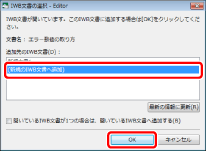
Desktop Editorが起動します。
文書がIWB文書に変換され、Desktop Editor画面に表示されます。
|
メモ
|
|
サイズの大きな文書を変換する際に、時間がかかる場合があります。
上記の方法で文書をIWB文書に変換した場合、オリジナル文書の情報はIWB文書に格納されません。オリジナル文書をIWB文書に格納して変換する場合は、次の方法を参照してください。
|
4.
変換されたIWB文書を保存します。
IWB文書を保存する方法については、次を参照してください。